解锁新玩法!轻松将手机抖音盛宴投屏至大屏电视,苹果用户必看教程
在数字生活日益丰富的今天,将手机上的内容投屏到电视已成为许多用户追求大屏观看体验的一种常见方式。特别是对于热衷于观看抖音视频的用户来说,将手机中的精彩瞬间在更大屏幕上展现,无疑能增添更多乐趣。接下来,我们就以“苹果手机怎么把抖音画面投屏到电视”为主题,详细探讨几种实用的方法,帮助大家轻松实现这一需求。
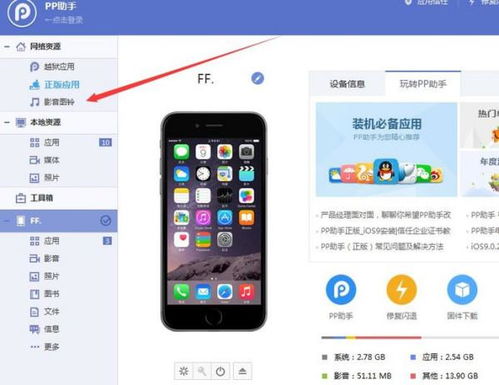
方法一:使用苹果手机的“屏幕镜像”功能
苹果手机的“屏幕镜像”功能是投屏到电视最直接且常用的方法之一。以下是详细的操作步骤:
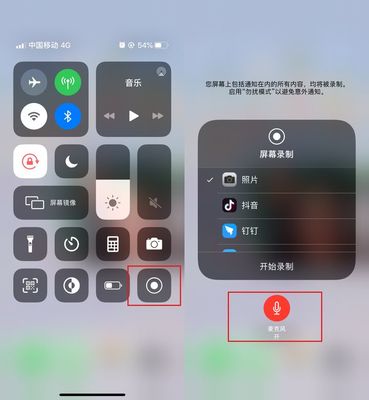
1. 打开设置:首先,确保你的苹果手机和电视连接在同一个Wi-Fi网络下。然后,在苹果手机上找到“设置”应用,点击进入。
2. 进入通用设置:在“设置”界面中,向下滑动找到“通用”选项,点击进入。
3. 开启隔空播放与接力:在“通用”设置页面中,找到“隔空播放与接力”选项(不同系统版本可能名称略有不同,如iOS 16.5中可能直接显示为“隔空播放”)。点击进入后,将“自动隔空播放至电视”设置为“自动”,这样手机就能自动识别并连接附近的电视设备。
4. 打开抖音并准备投屏:退出“设置”,打开抖音APP,找到你想要投屏的视频或直播内容。
5. 使用屏幕镜像:此时,从手机屏幕底部向上滑动,打开控制中心。在控制中心中,你会看到一个“屏幕镜像”的图标(通常显示为一个小电视形状)。点击该图标,系统会自动搜索附近的电视设备,并列出可用选项。
6. 选择电视设备:在列出的电视设备中,选择你想要投屏的设备名称。一旦选中,手机屏幕上的内容就会立即同步到电视屏幕上,包括抖音的视频画面。
方法二:利用第三方投屏应用
除了苹果自带的“屏幕镜像”功能外,市场上还有许多第三方投屏应用可供选择,这些应用通常提供了更多自定义选项和更稳定的投屏体验。不过,由于苹果生态的封闭性,使用第三方应用时可能需要确保其已通过苹果的官方审核,并兼容当前系统版本。
方法三:使用电视或机顶盒的投屏功能
许多智能电视和机顶盒也内置了投屏功能,支持从苹果手机等设备接收投屏信号。具体操作方法可能因品牌和型号而异,但一般流程如下:
1. 确保设备在同一网络:同样,首先要确保你的苹果手机和电视(或机顶盒)连接在同一个Wi-Fi网络下。
2. 打开电视或机顶盒的投屏功能:在电视或机顶盒的设置中,找到投屏或屏幕共享相关选项,并开启该功能。不同品牌和型号的电视或机顶盒,这一功能的名称和设置路径可能有所不同。
3. 手机投屏:在手机端,按照上述“屏幕镜像”的方法进行操作,选择对应的电视或机顶盒设备进行投屏。
注意事项
在进行投屏时,请确保手机和电视/机顶盒之间的网络连接稳定,以免影响投屏效果。
部分电视或机顶盒可能需要安装特定的投屏软件或应用才能支持苹果手机投屏,请根据实际情况进行选择和安装。
投屏过程中,请注意保护个人隐私和数据安全,避免将敏感信息暴露给不必要的第三方。
通过以上方法,你可以轻松地将苹果手机上的抖音画面投屏到电视上,享受更加沉浸式的观看体验。无论是家庭聚会时的共享欢乐,还是个人放松时的独处时光,都能让你的抖音之旅更加精彩纷呈。
- 上一篇: 快速查询银行账户开户行信息的方法
- 下一篇: 轻松掌握横折弯笔画,一学就会的书写技巧
新锐游戏抢先玩
游戏攻略帮助你
更多+-
03/04
-
03/04
-
03/04
-
03/04
-
03/04










